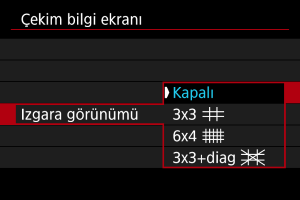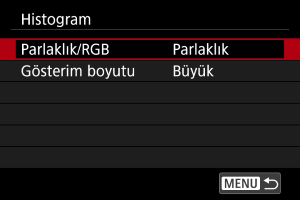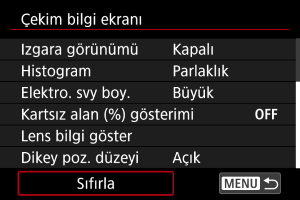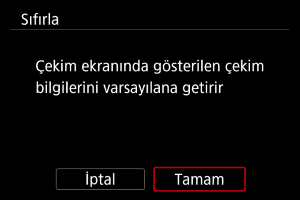Çekim Bilgileri Ekranı
- Ekrandaki Bilgileri Özelleştirme
- Vizördeki Bilgileri Özelleştirme
- Vizör Dikey Ekran
- Kılavuz
- Histogram
- Elektronik Seviye Boyutu
- Kart Boş Alanı (%) Göstergesi
- Lens Bilgileri Ekranı
- Dikey Poz Seviye Göstergesi
- Ayarları Temizleme
Çekim yaparken ekranda veya vizörde gösterilen bilgileri ve bilgi ekranlarını özelleştirebilirsiniz.
Ekrandaki Bilgileri Özelleştirme
-
[Ekran bilgi ayrlrı] seçimi yapın.

-
Ekranları seçin.

kadranını çevirerek fotoğraf makinesinde gösterilecek bilgi ekranlarını seçin.
- Görüntülemek istemediğiniz bilgiler için
tuşuna basarak [
] onay işaretini kaldırın.
- Ekranı düzenlemek için
tuşuna basın.
-
Ekranı düzenleyin.
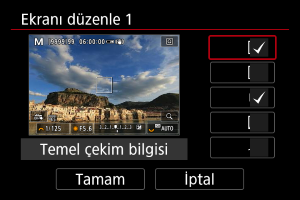
kadranını çevirerek bilgi ekranında gösterilecek seçenekleri belirleyin.
- Görüntülemek istemediğiniz ögeler için
tuşuna basarak [
] onay işaretini kaldırın.
- [Tamam]’ı seçerek ayarı kaydedin.
Vizördeki Bilgileri Özelleştirme
-
[VF bilgisi / açma kapatma ayarları] seçimi yapın.

-
Ekranları seçin.

kadranını çevirerek vizörde gösterilecek bilgi ekranlarını seçin.
- Görüntülemek istemediğiniz bilgiler için
tuşuna basarak [
] onay işaretini kaldırın.
- Ekranı düzenlemek için
tuşuna basın.
-
Ekranı düzenleyin.
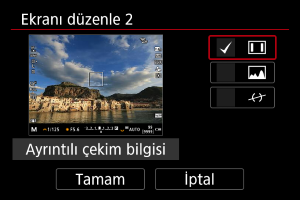
kadranını çevirerek vizörde gösterilecek seçenekleri belirleyin.
- Görüntülemek istemediğiniz ögeler için
tuşuna basarak [
] onay işaretini kaldırın.
- [Tamam]’ı seçerek ayarı kaydedin.
Vizör Dikey Ekran
Dikey fotoğraf çekerken görüntülenen vizör bilgilerini seçebilirsiniz.
Kılavuz
Ekranda ve vizörde bir ızgara gösterilebilir.
Histogram
Histogramın içeriğini ve ekran boyutunu değiştirebilirsiniz.
Elektronik Seviye Boyutu
Elektronik seviyenin ekran boyutunu seçebilirsiniz.
Kart Boş Alanı (%) Göstergesi
Kart boş alanını ekranda görüntüleyebilirsiniz.
-
[Kartsız alan (%) gösterimi] seçimi yapın.
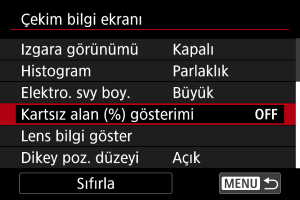
-
[Açık] seçimi yapın.
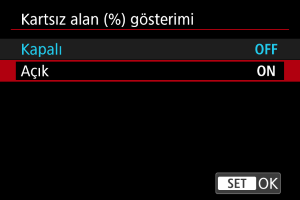
Not
- Fotoğraf çekimi sırasında veya kartlara yazarken, karttaki boş alan yerine kullanılabilir çekim sayısı gösterilir.
Lens Bilgileri Ekranı
Kullanılan lens hakkındaki bilgileri görüntüleyebilirsiniz.
-
[Lens bilgi göster] seçimi yapın.

-
Bir seçeneği belirleyin.
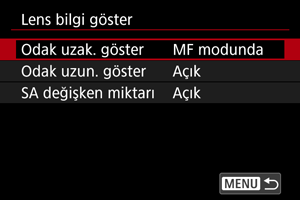
-
Odak uzaklığı gösterimi
RF veya RF-S lens kullanırken odak uzaklığını görüntüleyebilirsiniz. Odak uzaklığı ekranında, zamanlamayı ve ölçüm birimini seçebilirsiniz.
-
Odak uzunluğu gösterimi
Kullanılan lensin odak uzunluğunu görüntüleyebilirsiniz.
-
SA değişken miktarı
Küresel sapma kontrolüne sahip lensleri kullanırken ayarlanan düzeltme miktarını görüntüleyebilirsiniz.
SA: küresel sapma
-
Dikey Poz Seviye Göstergesi
Ekranın sağ tarafında görüntülenen dikey poz seviyesi göstergesini gösterebilir veya gizleyebilirsiniz.
-
[Dikey poz. düzeyi] seçimi yapın.

-
Bir seçeneği belirleyin.
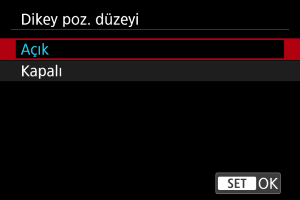
- [Açık] konumuna ayarlandığında, ölçüm değeri, [BULB] dışındaki tüm çekim modlarında dikey poz seviye göstergesinde gerçek zamanlı gösterilir.
- Göstergeyi görüntülemek istemiyorsanız [Kapalı] ayarı yapın.
Not
- Dikey pozlama seviyesi göstergesi, ölçüm zamanlayıcısı etkinken gösterilir.